MPG कन्वर्ट MOV मैक/Windows (Windows शामिल 10) में करने के लिए कैसे
MOV एक लोकप्रिय वीडियो प्रारूप के साथ दोनों Macintosh और Windows प्लेटफार्मों का उपयोग कर एक मालिकाना संपीड़न एल्गोरिथ्म और संगत है। अपने MPG करने के लिए MOV कन्वर्ट करने के लिए स्वरूप आप खेलते हैं और आनंद के लिए MPG वीडियो Apple QuickTime (MOV) के साथ मदद कर सकते हैं। इसलिए इस अनुच्छेद तुम MPG मैक और विंडोज (Windows शामिल 10) में MOV कन्वर्ट करने के लिए कैसे दिखाता है द्वारा कदम:
भाग 1: MPG मैक में MOV कन्वर्ट करने के लिए कैसे
MPG मैक ओएस सहित माउंटेन शेर और शेर में MOV कन्वर्ट करने के लिए, आप वीडियो कनवर्टर मैक के लिए आपके सहायक हो करने के लिए उपयोग कर सकते हैं। इस मैक app वीडियो और मैक जल्दी और आसानी से तेजी से रूपांतरण की गति से भेंट में किसी भी लोकप्रिय प्रारूप के ऑडियो कन्वर्ट करने के लिए उपयोगकर्ताओं की मदद करने के लिए विशेष रूप से विकसित किया है। यहाँ हम MPG के कदम से कदम गाइड करने के लिए MOV मैक रूपांतरण करने के लिए जाना:
- मैक कनवर्टर में MPG फ़ाइलें आयात करें: सीधे खींचें और मैक के लिए अपने MPG MOV कनवर्टर करने के लिए फ़ाइलें ड्रॉप या अपने मैक स्क्रीन के शीर्ष पर "फ़ाइल" मेनू पर जाएँ और फिर "लोड मीडिया फ़ाइलें" चुनें।
- स्वरूप सूची खोलें तो बाहर MOV वीडियो श्रेणी से चुनें। यदि आप के बारे में iPhone, आइपॉड, iPad पर फ़ाइलें खेलने के लिए या उन्हें iMovie, Final Cut Pro, संपादित करने के लिए कर रहे हैं आप व्यावसायिक MPG MOV मैक कनवर्टर (माउंटेन शेर, शेर समर्थित) द्वारा उपलब्ध कराई गई presets चयन कर सकता।
- कन्वर्ट MOV मैक OS में MPG कन्वर्ट करने के लिए क्लिक करें।
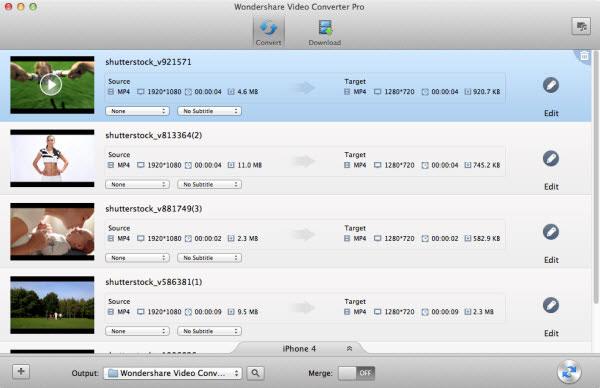
नीचे एक विस्तृत ट्यूटोरियल वीडियो है:
भाग 2: MPG MOV विंडोज में कन्वर्ट करने के लिए कैसे
इस भाग के लिए, वीडियो कनवर्टर MOV कनवर्टर के लिए Mac संस्करण MPG के रूप में एक ही प्रदर्शन के साथ मदद के लिए यहाँ है:
- फ़ाइलें लोड: आप अपने फ़ाइलें या तो फ़ाइल सूची करने के लिए अपने वीडियो पर खींचकर, या "फाइलें जोड़ें" मेनू का उपयोग करके लोड कर सकते हैं।
- सेट करें आउटपुट प्रारूप: स्वरूप छवि के दाईं ओर क्लिक करें और अपने आउटपुट स्वरूप "MOV" के रूप में सेट आउटपुट स्वरूप खिड़की से। यदि आप नीचे गियर आइकन क्लिक करें, आप भी अपने वीडियो encoder, संकल्प, फ्रेम दर और अपने ऑडियो चैनल सेट कर सकते हैं।
- MPG करने के लिए MOV कन्वर्ट करने के लिए प्रारंभ करें: क्लिक करें "कन्वर्ट", तो कनवर्ज़न प्रक्रिया आय। उसके बाद आप "आपका परिवर्तित फ़ाइलों को खोजने के लिए फ़ोल्डर खोलें" क्लिक कर सकते हैं।

टिप: इस MPG MOV कन्वर्टर के लिए वीडियो संपादन कार्य भी प्रदान करता है। यदि आप अपने वीडियो और वैयक्तिकृत करने के लिए चाहते हैं, तो "संपादित करें" बटन क्लिक करें। तुम वॉटरमार्क या एक उपशीर्षक, और फसल, कट, घुमाएगी वीडियो, आदि जोड़ सकते हैं।
संबंधित लेख
उत्पाद से संबंधित सवाल? बोलो हमारे सहायता टीम को सीधे >>



